win11多任务窗口打开方法
更新时间:2023-04-25 09:13:35作者:huige
进入win11系统后,很多小伙伴不知道如何使用多任务窗口。这个功能可以让用户更方便地工作和学习。下面介绍如何打开win11多任务窗口。快来一起学习吧。
如何打开win11多任务窗口;
1.右键单击下面的任务栏,然后单击“显示任务视图按钮”。
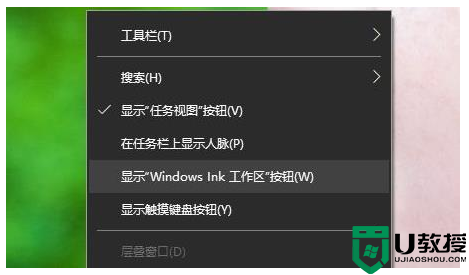
2.然后你可以在左下角看到“任务视图”。
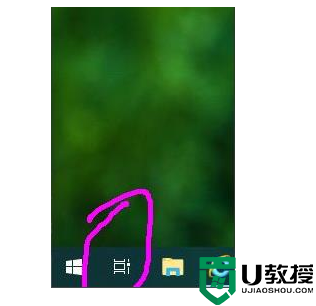
3.点击后,桌面会平铺,可以切换。
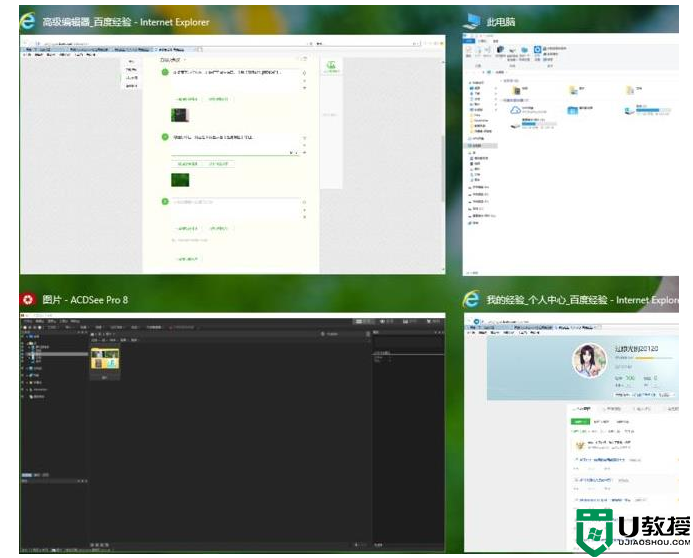
4.点击左上角的“新建桌面”,再次创建一个新的桌面。
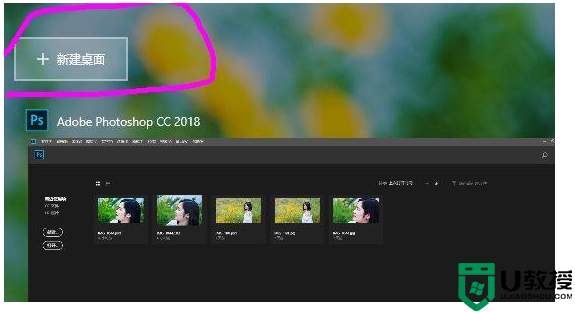
5.您还可以在新桌面和旧桌面之间来回切换。
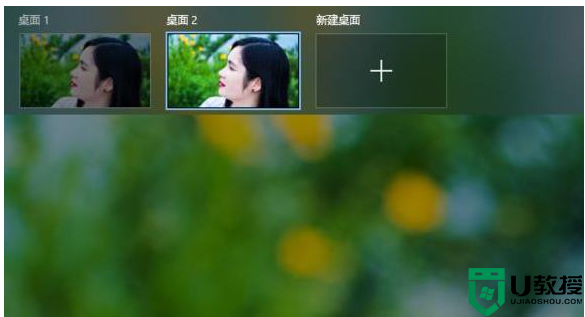
- 上一篇: win11自动删除文件解决方法
- 下一篇: win11dx诊断打开方法
win11多任务窗口打开方法相关教程
- win11如何打开多任务窗口 win11多任务窗口的使用步骤
- win11多窗口哪里打开 win11多任务窗口怎么打开
- Win11系统打开多任务窗口的详细教程
- win11系统任务栏窗口会合并如何分开 让win11任务栏窗口分开的设置方法
- win11运行窗口怎么打开 win11运行窗口快捷键打开方法
- win11怎么多任务分屏 win11多任务分屏的方法
- win11的任务管理器怎么打开 win11打开任务管理器操作方法
- win11如何打开任务管理器 win11打开任务管理器的几种方式
- win11如何打开任务管理器 win11系统任务管理器如何打开
- win11任务管理器怎么打开 win11系统任务管理系统如何打开
- Windows 11系统还原点怎么创建
- win11系统提示管理员已阻止你运行此应用怎么解决关闭
- win11internet选项在哪里打开
- win11右下角网络不弹出面板
- win11快捷方式箭头怎么去除
- win11iso文件下好了怎么用
win11系统教程推荐
- 1 windows11 中文怎么设置 win11语言设置中文的方法
- 2 怎么删除win11系统的所有无用文件 Win11删除多余系统文件的方法
- 3 windows11 任务栏设置全透明方法 win11任务栏全透明如何设置
- 4 Win11系统搜索不到蓝牙耳机设备怎么回事 window11搜索不到蓝牙耳机如何解决
- 5 win11如何解决任务管理器打不开 win11任务管理器打不开解决教程
- 6 win11序列号激活码2022年最新永久 免费没过期的win11激活码大全
- 7 win11eng键盘不好用怎么删除 详解删除win11eng键盘的方法
- 8 Win11时间图标不见的两种恢复方法
- 9 win11安装不上Autocad软件怎么回事 win11安装不上Autocad软件的处理方法
- 10 万能的Win11专业版激活码大全 Win11专业版激活密钥神key

